こんにちは、たぬきです✩
- この度、ノートパソコンを購入しました☆
- 先に、購入したパソコンを紹介しておくと。
- ノートパソコンを選ぶときに、見るポイントがいくつかあります。
- ノートパソコンのお値段を見るときのアドバイス
- ノートパソコンのCPUについてのアドバイス
- ノートパソコンのメモリーを選ぶときのアドバイス
- ノートパソコンのストレージを選ぶときのアドバイス
- ノートパソコンのディスプレイの大きさと重さをみるときのアドバイス
- ノートパソコンのDVDドライブを選ぶときのアドバイス
- ノートパソコンにoffice入っているかどうかを確認するときのアドバイス
- ・ノートパソコンの電池の持ちで選ぶときのアドバイス
- ノートパソコンのメーカーについてのアドバイス
- ノートパソコンのレビュー
- ノートパソコンの使ってみた感想
- 予算10万以内なら!もっと安いノートパソコンが欲しいならおすすめはこちら
- まとめ
- 日記
この度、ノートパソコンを購入しました☆
ノーパソが欲しいなーと思って。
— 🍀たぬきさん☔🍀ウツ母さんの子育てハピハピ\(ˊᗜˋ)/✩🍀✨🍀✨🍀 (@pontanu2525) 2019年2月15日
電気屋さんまで来たんだけど。
店員さんがハンターに見えて逃げ回ってる。#逃走中#コミュ障
ハンターから逃げながら情報収集をしてですね。
携帯で写真を撮って帰宅。
パソコンについて調べて後日、再度お店に行きました。
先に、購入したパソコンを紹介しておくと。
NECのノートパソコン NS300/K Joshin オリジナル

ジョーシンにて購入しました。
ジョーシンさんはネットにも店舗があるようで。まさにこれ。
ノートパソコンを選ぶときに、見るポイントがいくつかあります。
・CPU 処理能力
・ノートパソコンのお値段
・メモリー 本体の作業台の大きさ
・ストレージ ハードディスクかSSD データを保存できる引き出しの大きさ
・ディスプレイの大きと重量 画面が大きいほど重い
・DVDドライブ 内蔵かどうか
・office 入っているかどうか
・電池の持ちはどうか
・メーカーはどこか
このあたりのことが、ノートパソコン選びの比較ポイントになってきます。
ノートパソコンのお値段を見るときのアドバイス
店舗で買うなら10万は超えてしまうのを覚悟
私が購入したノートパソコンのお値段
税込みで112,000円でした。
家に割引の封筒チラシが来ていたのですが。
その割引チラシも封筒も実は無くしてしまい^^;やりがち
会員カードで確認して割り引いてもらいました。
ネットより安かったんですね、よかった。
店では色が選べませんでしたが、赤と黒もあるようです。
ノートパソコンのCPUについてのアドバイス
i3以上を買えば間違いない
英語表記になると、一気に理解力が落ちるのですが。
CPUというのはパソコンの処理能力のことだそうです。
パソコンの基本の動作が早いか遅いかが、このCPUによって変わります。
CPUのメーカーが二種類あって。
インテルとAMD
ノートパソコンのキーボードのところにシールが貼ってあるんですけど。

性能によってシリーズ名があります。
右に行くほど高性能
インテル
Celeron、Pentium、Core i3、Core i5、Core i7、XEON
AMD
Ryzen、AMD FX、AMD A-Series
AMDはプレステ4とかに利用されているそうですが、今回はインテルで購入することにしました。
店頭にあるのはほとんどインテル。
インテル
Celeron、Pentium、Core i3、Core i5、Core i7、XEON
右に行くほど性能が良いのですが。
先にネットで検索したところi3以上ならいいんじゃないかと記載されていました。
でもいざ、店で見ていると。
実は、この6種類それぞれに世代があって。
6世代のCore i3とか
7世代のCore i3とか
世代も見ないとあかんのですよ、ややこしいね。
こちらのサイトを参考にさせていただくと。
第2世代のi7より第5世代のi3のほうが性能が上のようです。
店頭で探す場合は、ほとんど最新か前年モデルなので、あまり世代は考えなくてもよいかもしれませんが、ネットで格安のパソコンがあったら世代が古いのかもしれませんね。
ちなみに今回私が買ったのは、Core i3-7020
i3の後の数字が世代を表しているので、7世代のi3ってことですね。
いざ買うときに、店員さんに話しを聞いたのですが、i5とi7はあまり性能は変わらなくて、i3はちょっと性能が落ちるそうです。
お店も商売ですから、良いものを勧めてきます^^;
とはいえ、予算のこともあるし。
7世代のi3に落ち着きました。
家には主人が使っている昔のi5のパソコンがありますが、先ほどの表で調べたところ、今回のi3パソコンのほうが性能が良かったです。
YouTubeで動画もサクサク観れていますし問題なし。
ノートパソコンのメモリーを選ぶときのアドバイス
8ギガ選べば間違いない
ノートパソコンのメモリを店頭で見ていると。
安いパソコンは4ギガ。
高いパソコンは8ギガ。
よくわからないけれど、8ギガのほうが良いのだな、とはわかりました。
これも店員さんに聞いたところ。
作業できるデスクの大きさのようなもの、と言われました。
そして、パソコンを起動させているだけで使用する容量を店頭パソコンで見せてもらうと。
2ギガ。
起動して、何もしていなくても2ギガ使われるそうです。
それでも別に動くそうなのですが。
数か月に一度、パソコンのWindows10の更新のたびに、このメモリ残量が減っていくそうです。
すでに半分の容量を使っているんでしょ、、、今後どれだけ減っていくのか、、。
普通に使っている分には大丈夫そうですが。
この、メモリはのちに増やすこともできるそうですが、私はたぶんやらないので^^;
できれば8ギガがいいなぁと思いこのパソコンに目星をつけました。
8ギガなのにそこそのお手軽な値段だった。
このパソコン、ネットで検索すると一般的に売られているものは4ギガなんですよ。
それがジョーシン特別仕様で8ギガになっている(^^)ナイス

型番でネット検索して購入するときは要注意ですね。
同じ型番でも内容が違うことがあるとは、、。
ノートパソコンのストレージを選ぶときのアドバイス
家で使うなら1テラのハードディスクでいい
ストレージってなんだ、と思ったのですが、よくたとえられるのが、データを保存できる引き出しの大きさ。
携帯でいうとSDカードの容量みたいなものです。
今回買ったノートパソコンではSSHDというハードディスクでした。
円盤みたいな大きいのがノートパソコンの中に入っている。
その容量が1テラ☆
すごーい。
1テラすごーい。
今は携帯で動画撮ったりするので容量は大きいほうがいい。
1テラもあれば安心です。
最近では、ハードディスクではなくSSDが使われているパソコンも多いようです。
ハードディスクが大きな円盤なのに対してSSDはそれこそSDカードみたいに軽量で処理速度も速いとか。
ただ、SSDのノートパソコンを見ると保存容量が128ギガでした。
しかも保存容量は小さいのに、ハードディスクのパソコンよりSSDの方が高い。
保存料量が少ないのであれば、外付けのハードディスクを買ってつなげれば、とか言われたけれども。
うちに1テラの外付けハードディスクあるけども。
いちいちつなげるの手間だし^^;
簡単、手間がかからないのが欲しいんだよー。
ということでハードディスクを選びました(^^)
その分ちょっと重くなるんですね。
仕方ない。
ノートパソコンのディスプレイの大きさと重さをみるときのアドバイス
家で使うなら画面大きめ15.6インチでいい。2.2キロも十分軽い
当たり前なのですが、画面の大きさで本体の大きさも変わる。
電気屋さんのノートパソコンを見ていると。
小さめのノートパソコンが意外と多いんですよね。
これからは小さめが流行っていくのかな、と感じた。
タブレットに近い感じですね。
外に持ち運ぶには、これくらいの大きさだといいだろうな、って思う。
11.6インチとか。
1.3キロですよ。
片手で楽々持ち上げれる。
うわー、かっこいいーってなります(^^)
あれでしょ、喫茶店でちょっと開いてカチャカチャやるんでしょ、って感じ。
お値段は。
小さいほうが高いんですよね。
先ほどのストレージが、ハードディスクではなくSSDになるんですね。
でも保存容量が少ない。
本当に、携帯のように持ち歩いて作業する用のパソコンなんですね。
私の場合、家のリビングでブログ書いたり動画観たりしたいだけなので。
私が選んだパソコンは15.6インチ2.2キロ。
まぁ、昔からあるノートパソコンの大きさですね。
店頭で見たときは、結構重いし、あの小さいノートパソコンと比べるなぁ、って迷ったのですが。
実際家で使うと。
こちらで良かったなと思います(^^)
・画面が大きくて見やすい。
・キーボードをたたきやすい。
・買って気づいたけど、キーボードにテンキーもついてる。
・いざ持ち運んでみると、そんなに重くない。
やっぱり用途に応じて買うのが一番ですね。
ノートパソコンのDVDドライブを選ぶときのアドバイス
パソコンを外に持っていかないならDVDは内蔵であった方がいい
結構、最後まで、小さめノートパソコンにも魅かれていたんです。
かっこえーなーと思って(^^)
で、店員さんに聞いたんです。
この小さいノートパソコンにした場合、ほかに何を買う必要があるのか。
そしたら
・外付けハードディスク
・外付けDVD
・マウス
って言われて。
DVD?入れるところついてないの(*_*)ってなった。
パソコンにDVDを入れるところがないんですね、小さいノートパソコン。
危ない、聞いてよかった。
絶対ディスク入れるところほしいです(^^)
DVDも見たいし、データの保存にも使いたいし。
使わないかもだけど、必要な時に外付けDVDさすとかめんどい。
っていう。
DVD入れれないってところで小さめノートパソコンへの執着が消えました。
ノートパソコンにoffice入っているかどうかを確認するときのアドバイス
最初からofficeが入っているパソコンを選ぶ、もしくはパソコンと一緒にofficeを買うべし
パソコンで何の作業するかって、ネット通信かワードかエクセル、くらいしか浮かばないのですが^^;
そのワードとエクセルってパソコンに入ってない場合があるようなのです。
確かに、店舗でパソコンを見ていて、安いと思うとoffice別売りって書いてあるんですよね。
このofficeのソフトの中にワードとエクセルが入っているようです。
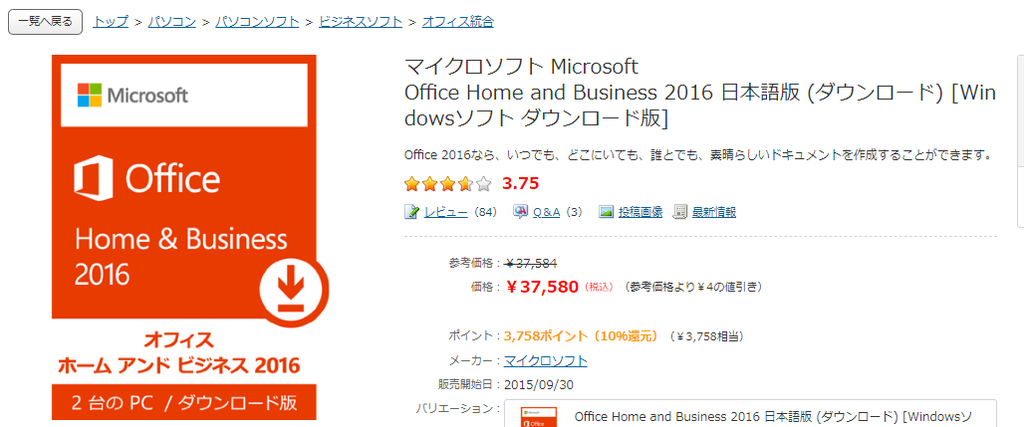
今回購入したパソコンに入っていたのは、
Office Home and Business 2016 日本語版 (ダウンロード) [Windowsソフト ダウンロード版]
検索したところヨドバシカメラで売っていました。
37,580円( ゚Д゚)高い
アマゾンではパッケージ版が5万以上の値段で売っていましたが、プロダクトキーが有効化されておらず使用できない等々のレビューがありました。
ダウンロード版はヨドバシさんより安かったですけど、ちょっと不安感がありますよね、そんなレビュー見ると。
パソコンとの同時購入だと追加2万くらいでofficeも買えるようなので、その場で購入した方が良さそうですね。
2016年版と2019年版があるようですが、これはあまり気にしませんでした。
最近はOffice 365 っていう月額で使用料を払うものがあるようで。
店頭でもよく見かけました。
買い切りの方がすっきりしていて、手間を省きたい私は最初からofficeが入っているものを選びました(^^)
・ノートパソコンの電池の持ちで選ぶときのアドバイス
コンセントのある場所で使うなら電池の持ちはあまり考えなくていい
ノートパソコンって5時間くらいで電池切れるんですね。
これにはビックリでした。
家でだったらコンセントを差せばいいんですが。
もっと一日持つものかと思っていた。
外出先で使う場合には大事なポイントかもしれないですね。
基本はコンセントを差して使うものなんだなとわかりました。
高めのパソコンを見ても、5時間くらいの使用だったので、普段使いのパソコンで、家で使う分には電池の持ちはあまり考えなくてもよいかもしれません。
ノートパソコンのメーカーについてのアドバイス
意外と安く国産パソコンも買える
店舗でのノートパソコン探し。
メーカーでよく見かけたのは
FUJITU
NEC
Gateway
DELL
レノボ
ネットで事前に調べていた時には、予算10万前後だと国産のノートパソコンは無理かなぁと思っていたんですよね。
レノボって聞いたことないけど(昔から結構有名らしい)、まぁいいかって。
でも今回買ったのはNEC(^^)
店頭にあるのは限られているので、ネットで検索していたらレノボになっていたかもしれませんが。
結果的にNECでそこそこのパソコンを買うことができました。
去年のモデルでも問題ないですし。
最新でなくてよいのであれば、意外と買えるもんだなと思いました。
最後まで迷っていた、小型のノートパソコンはレノボでした。
レノボでも結構値段するんですよね、13万くらいだった。
上を見るとキリがないですねー。
絶対国産って人もいるかもしれないので、メーカーで安いのを探すのも手かもしれません。
ノートパソコンのレビュー
ちなみに。
気になるのが他の使用者さんの声。
アマゾンで検索
レビューがない。
というか
161,780円(*_*)高い
買う場所によって値段が違うんですね。
4ギガのパソコンでもレビューなく残念。
価格ドットコムで検索
4ギガの分ですがレビューがありました。
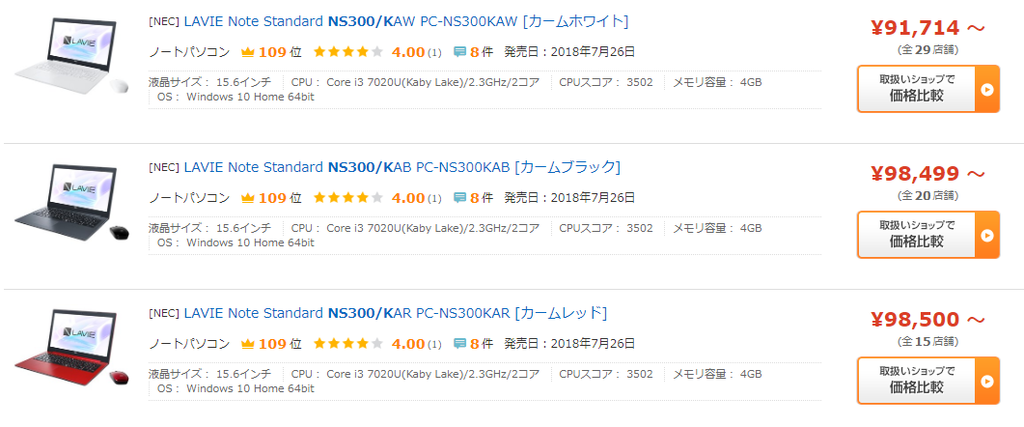
ノートパソコンランキング109位。
一件のレビューあり
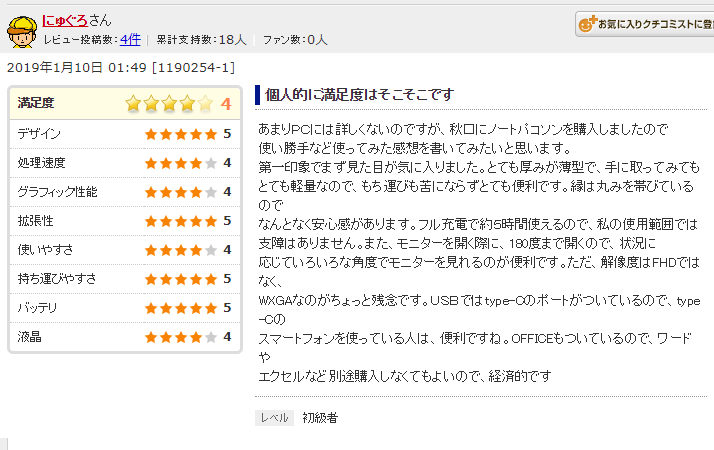
にゅぐろさん
2019年1月10日 01:49 [1190254-1]
満足度 4
デザイン 5
処理速度 4
グラフィック性能 4
拡張性 5
使いやすさ 4
持ち運びやすさ 5
バッテリ 5
液晶 4
個人的に満足度はそこそこです
あまりPCには詳しくないのですが、秋口にノートパコソンを購入しましたので
使い勝手など使ってみた感想を書いてみたいと思います。
第一印象でまず見た目が気に入りました。とても厚みが薄型で、手に取ってみても
とても軽量なので、もち運びも苦にならずとても便利です。縁は丸みを帯びているので
なんとなく安心感があります。フル充電で約5時間使えるので、私の使用範囲では
支障はありません。また、モニターを開く際に、180度まで開くので、状況に
応じていろいろな角度でモニターを見れるのが便利です。ただ、解像度はFHDではなく、
WXGAなのがちょっと残念です。USBではtype-Cのポートがついているので、type-Cの
スマートフォンを使っている人は、便利ですね。OFFICEもついているので、ワードや
エクセルなど別途購入しなくてもよいので、経済的です
なんて的確なレビュー(^^)
180度に開くんだ( ゚Д゚)
解像度ってよくわからんけど、ちょっと残念と言いつつ評価は良さそう。
パソコンの横を見てみたら、typecの穴があったわ(^^)
HDMI 1つ
USB 2つ
SDカード 1つ
有線LAN 1つ
たいていのことはできそうだね(^^)

にゅぐろさんって方のレビュー、初心者ってなってたけど元々パソコン使っていたんでしょうね。
そこそこ評価良くて安心しました(^^)
ノートパソコンの使ってみた感想
とりあえず快適で不満ゼロ
私が今回買ったこちらのパソコン。
仕様
搭載OS : Windows 10 Home 64ビット
ディスプレイ : 15.6型ワイド スーパーシャインビューLED液晶
CPU : 第7世代 インテル Core i3-7020U プロセッサー
メモリ : 8GB
ストレージ : SSHD 約 1TB
光学ドライブ : DVDスーパーマルチドライブ
有線LAN : 1(1000BASE-T/100BASE-TX/10BASE-T)
無線LAN : IEEE802.11 a/b/g/n/ac
Bluetooth : 4.1 対応
USBポート : USB3.0×2、USB3.0 Type-C×1
webカメラ : HD解像度(720p)対応カメラ
バッテリー駆動時間 : 約 5.6時間
本体サイズ : 約 378 × 260 × 22.9 mm
質量 : 約 2.2kg
Officeソフト : Microsoft Office Home&Business 2016
主な付属品 : Bluetooth BlueLEDマウス、マニュアル、ACアダプタ、保証書
さりげに、マウスもついているのがいい。
使用感でいうと。
ちょっとキーボードがペタンコなのでまだ慣れない^^;
キーボードとかあまり見ずに買ったのだけど、ペタンコ。
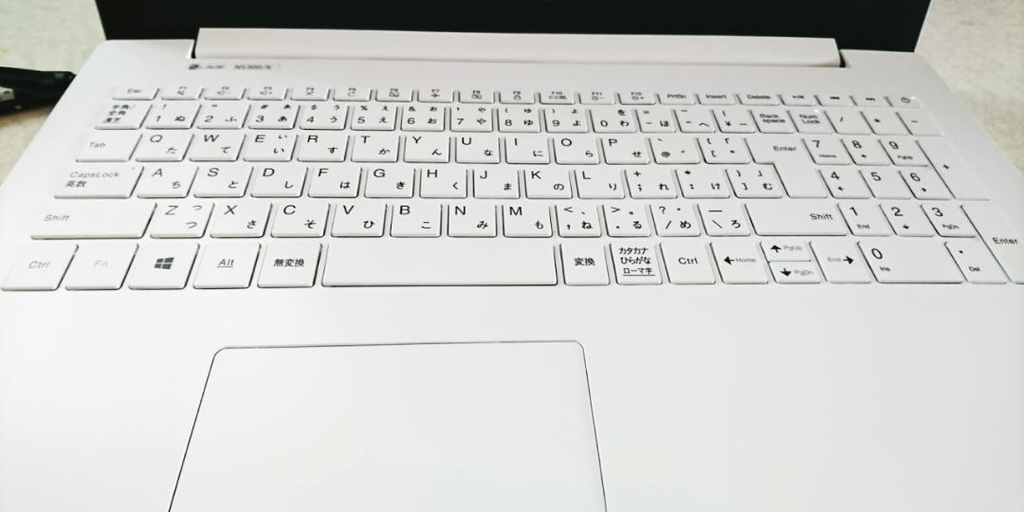
今のパソコンはそんなもんなのかな。
店舗で買ったら、色の選択はなかったですが、白色いい感じです。
付属していたマウスも使いやすいです。
パソコンの購入後に買い足したのはマウスパッドだけ(^^)
本当に全部そろっていて完璧ですね☆
買ってすぐ持ち帰れたので、あっけないくらいでした。
家でのセットアップもメールアドレスを一つ準備しておけばすぐできました。
携帯の購入の方が何倍も大変。
こんなに簡単にノートパソコンって買えるんだなと、驚くくらいです。
予算10万以内なら!もっと安いノートパソコンが欲しいならおすすめはこちら
すっかり買ったパソコンを気に入ってしまったのですが。
同じタイプでメモリ、ストレージのスペックを下げればもっと安く買えます☆
同じくジョーシンさんのサイト
容量4ギガ、ストレージ1テラでよければ、こちら(^^)
実質94,854円。
搭載OS : Windows 10 Home 64ビット
ディスプレイ : 15.6型ワイド スーパーシャインビューLED液晶
CPU : インテル Pentium Silver プロセッサー N5000
メモリ : 4GB
ストレージ : HDD 約 1TB
光学ドライブ : DVDスーパーマルチドライブ
有線LAN : 1(100BASE-TX/10BASE-T)
無線LAN : IEEE802.11 a/b/g/n/ac
Bluetooth : 4.1 対応
USBポート : USB3.0×1、USB2.0×1
webカメラ : HD解像度(720p)対応カメラ
バッテリー駆動時間 : 約 8.3時間
本体サイズ : 約 378 × 260 × 22.9 mm
質量 : 約 2.2kg
Officeソフト : Microsoft Office Home&Business 2016
主な付属品 : Bluetooth BlueLEDマウス、マニュアル、ACアダプタ、保証書
価格
105,384円 (税込)
10,530ポイント(*_*)
実質94,854円。
安いね☆
色違いの赤はもっと安かった。
容量4ギガ、ストレージ500ギガでよければ、こちら(^^)
仕様
搭載OS : Windows 10 Home 64ビット
ディスプレイ : 15.6型ワイド スーパーシャインビューLED液晶
CPU : インテル Celeron プロセッサー N4000
メモリ : 4GB(最大8GB)
ストレージ : HDD 約500GB
光学ドライブ : DVDスーパーマルチドライブ
有線LAN : 1(100BASE-TX/10BASE-T)
無線LAN : IEEE802.11 a/b/g/n/ac
Bluetooth : 4.1 対応
USBポート : USB3.0×1、USB2.0×1
webカメラ : HD解像度(720p)対応カメラ
バッテリー駆動時間 : 約 7.0時間
本体サイズ : 約 378 × 260 × 22.9 mm
質量 : 約 2.2kg
Officeソフト : Microsoft Office Home&Business 2016
主な付属品 : マニュアル、ACアダプタ、保証書
あ、マウスはついてないみたい。
価格
79,979円 (税込)
799ポイント
実質79,180円
8万でおつりがきちゃうね☆
メモリーは後に増設しようって方はこれでいいかもしれませんね(^^♪
まとめ
いかがでしたか?
参考になったでしょうか(^^)
機械音痴なのでパソコンのことはさっぱりでしたが。
今回、自分のノートパソコンを買うにあたり、少し賢くなったような気がします(^^)
無事、ノートパソコンでこの記事もかけたし(^^)
今のところいい感じです(^^)
・・・・・・・・・・・
日記
リビングの机に新しいノートパソコン。
子供たちが食いつかないわけがありません(^^)
こういう時、参加してくるのは末っ子娘ちゃん8歳。
かな打ちしかできませんが、ローマ字打ちからの変更方法をマスター。
ワードを開き、日記を書いています。
YouTubeもサクサクと使いこなし。
すごいね~。
あまり動画ばかり観て、パソコンが壊れないか心配。
時間を決めて、観てもらうようにします^^;
勝手にパソコン立ち上げて動画観ているんですよ。
母さんの大事なおもちゃだからヤメテー^^;
・・・・・・・・・・・・・・・・・・・・・
ちょっとレビュー
記事内の商品リンクはもしもアフィリエイトさん経由で作っています。
時々ですけど、私のブログ経由で商品を買ってくださる方がいて(^^)
数10円とかですがチャリンもらえてます(^^)
自分でものを購入してもポイントがもらえたりするので、ブログをしていなくてもおすすめ。
ぜひ登録してみてくださいね☆
他にもアフィリエイトサイトはあるようですが、私はもしもアフィリエイトさんのみ登録しています。
このブログ内の広告による収益は、うちの猫のごはん代にしますฅ•ω•ฅありがとうにゃー♡
のんびーり生きてるでー(*ˊᵕˋ*)過ごしやすい季節やねぇ✩食欲の秋で太ってきた(^^) #ちびかず#3歳9ヶ月#キジトラ#猫エイズキャリアでもまだまだ元気
![[商品価格に関しましては、リンクが作成された時点と現時点で情報が変更されている場合がございます。] [商品価格に関しましては、リンクが作成された時点と現時点で情報が変更されている場合がございます。]](https://hbb.afl.rakuten.co.jp/hgb/17f021b5.5da845d6.17f021b6.88e9795e/?me_id=1206032&item_id=12301731&m=https%3A%2F%2Fthumbnail.image.rakuten.co.jp%2F%400_mall%2Fjism%2Fcabinet%2F0791%2F4562447043843.jpg%3F_ex%3D80x80&pc=https%3A%2F%2Fthumbnail.image.rakuten.co.jp%2F%400_mall%2Fjism%2Fcabinet%2F0791%2F4562447043843.jpg%3F_ex%3D240x240&s=240x240&t=picttext)




![[商品価格に関しましては、リンクが作成された時点と現時点で情報が変更されている場合がございます。] [商品価格に関しましては、リンクが作成された時点と現時点で情報が変更されている場合がございます。]](https://hbb.afl.rakuten.co.jp/hgb/17f021b5.5da845d6.17f021b6.88e9795e/?me_id=1206032&item_id=12054185&m=https%3A%2F%2Fthumbnail.image.rakuten.co.jp%2F%400_mall%2Fjism%2Fcabinet%2F0783%2F4562447043294.jpg%3F_ex%3D80x80&pc=https%3A%2F%2Fthumbnail.image.rakuten.co.jp%2F%400_mall%2Fjism%2Fcabinet%2F0783%2F4562447043294.jpg%3F_ex%3D240x240&s=240x240&t=picttext)
![[商品価格に関しましては、リンクが作成された時点と現時点で情報が変更されている場合がございます。] [商品価格に関しましては、リンクが作成された時点と現時点で情報が変更されている場合がございます。]](https://hbb.afl.rakuten.co.jp/hgb/17f021b5.5da845d6.17f021b6.88e9795e/?me_id=1206032&item_id=12054182&m=https%3A%2F%2Fthumbnail.image.rakuten.co.jp%2F%400_mall%2Fjism%2Fcabinet%2F0783%2F4562447043300.jpg%3F_ex%3D80x80&pc=https%3A%2F%2Fthumbnail.image.rakuten.co.jp%2F%400_mall%2Fjism%2Fcabinet%2F0783%2F4562447043300.jpg%3F_ex%3D240x240&s=240x240&t=picttext)

